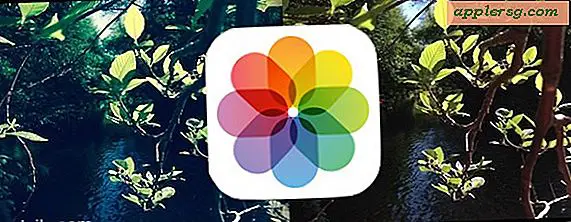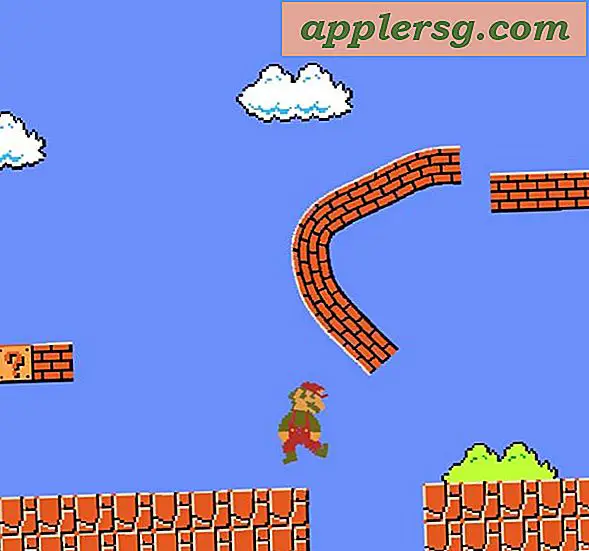5 enkla användningsförbättringar för iOS 7
Några enkla inställningsjusteringar kan gå långt för att förbättra den övergripande användbarheten för iOS 7, oavsett om den körs på en iPhone, iPod touch eller de större skärmade iPad-modellerna. Vi visar hur du snabbt kan öka textstorleken, vilket kan bidra till att minska ögonbelastningen, aktivera böterste teckensnitt för att lättare läsa av allt, göra inställningarna växlar mer uppenbart, förbättra det allmänna utseendet på startskärmen och hur minska sannolikheten för att få rörelsesjuka från parallaxögonandan.

1: Gör textstorleken större
Även om du har kunnat göra teckensnittet större i hela iOS ett tag, är det bättre kontrollerat i IOS 7 och det är lite viktigare för läsbarheten på grund av de nya standardfonterns val. Även om du har bra syn kan en ökning av textstorleken bara göra en fin förbättring av utseendet och även minska ögonbelastningen.
- Från Inställningar, gå till "Allmänt" och välj "Textstorlek"
- Dra skjutreglaget till höger för att öka textstorleken, se förhandsgranskningen för att se vad resultaten kommer att bli

Detta påverkar många appar, men kanske två av de viktigaste är Meddelanden och Mail, som har ganska små teckensnitt som standard. Tredje part-appar som använder Dynamic Type-motorn påverkas också av denna inställning.
2: Gör alla teckensnitt fet för lättare läsning
IOS 7 slängde verkligen standardtexten över hela operativsystemet, vilket för många av oss gör det svårare att läsa. Tack och lov är det super lätt att få de djärva typsnitten tillbaka hela systemet, allt du behöver göra är att byta en inställning:
- Öppna appen Inställningar och välj "Allmänt" och gå sedan till "Tillgänglighet"
- Vrid "fet text" till ON

Om du byter fet text skapas en snabb omstart, varefter all text ersätts med en mycket enklare i ögonbollen. Förvänta dig inte en super tjock djärv vikt, det är ganska dämpad och faktiskt mer närmare standardfontsystemet som fanns före iOS 7.
3: Aktivera ON / OFF-etiketter
Inställningarna växla indikatorer är beroende av färg nu, med grön som indikerar att en inställning är på och vit som indikerar att en inställning är avstängd. Det är svårt för vissa användare att förstå, och du kan göra det mycket tydligare genom att lägga till en enkel ON / OFF-indikeringsetikett till alla inställningar växlar:
- Från Inställningar, gå till "Allmänt" och sedan till "Tillgänglighet"
- Leta efter "På / Av-etiketter" och vrid växeln till ON

On och Off-etiketterna använder den gamla databehandlingsstandarden för binära 1 och 0, med 1 som visar att en inställning är på eller aktiverad, och 0 visar att en inställning är avstängd eller inaktiverad.
Denna inställning gör bara saker tydligare, det är en bra för att förbättra användbarheten även för dem som inte har några problem med färguppfattning.
4: Använd en subtil bakgrundsbild
Utseendet på iOS 7s startskärm, Dock, låsskärm, Control Center och Notification Center är i stor utsträckning beroende av bakgrunden som har ställts in på enheten. Det betyder att tapetet betyder mycket mer så än vanligt i det övergripande utseendet på saker, så om du hittar iOS 7 för att vara rädd för att titta på eller svårt att läsa ibland kanske du tycker att inställningen av en mer subtil tapet gör en stor skillnad i det övergripande utseendet. Detta är särskilt sant med ikonerna på hemskärmen, där en ljus och rörig tapeter kan göra ikonerna och textkollisionen mot bakgrunden och svår att identifiera. Skärmbilden nedan visar det här ganska bra:

Subtila gradienter och mer abstrakta bilder ser bra ut som bakgrundsbilder i iOS 7, liksom en bild som inte är särskilt upptagen eller full av kollapsande färger.
5: Minska kvalitativ potential genom att stänga av rörelseeffekter
Vissa användare har rapporterat att få rörelsesjuka från alla de vilda och fina rörelserna parallax och zoomeffekter i hela iOS 7, men du kan minska rörelseeffekterna genom en enkel inställningsjustering. Detta kommer inte att släcka dem alla (en sådan växel kan komma i en framtida uppdatering men) men det rapporteras att hjälpa vissa som är illamående benägna:
- Från Inställningar, gå till "Allmänt" och "Tillgänglighet" till "Minska rörelse"
- Växla Minska rörelsen till PÅ

Detta rekommenderas speciellt för iPad-enheter som är avsedda att användas av små barn, eftersom rörelseeffekterna på större skärmar verkar ha större chans att göra illamående och för att de yngsta bland oss kanske inte kan förstå varför de plötsligt inte Jag mår inte så bra. Bättre säker än förlåt, det är aldrig kul att bli sjuk! En trevlig liten bonus är möjligheten att få batterilivslängd genom att skära bort något av ögonkocken också.
-
Närmare bestämt kan du upptäcka att några av tipsen för förbättring av hastigheten också kan hjälpa till med allmän användbarhet, om det inte finns någon annan anledning än att förbättra den allmänna responsen hos enheter, särskilt vissa äldre modeller iPhone och iPads.





![Cookie Monster & Siri Pitch iPhonen i Fun New Apple Commercial [Video]](http://applersg.com/img/news/960/cookie-monster-siri-pitch-iphone-fun-new-apple-commercial.jpg)